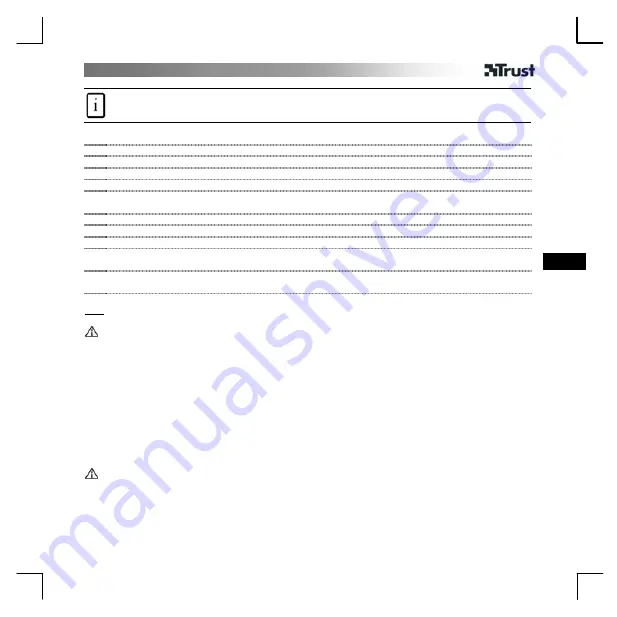
MANUAL DO UTILIZADOR
1
PT
Informações sobre o produto
A: Botão de fotografia
B: Clipe multi-funções
C: Anel ajustável da objectiva
D: LED de estado
E: Cabo USB
Instalação
1 (1) Ligue o PC. (2) Coloque o CD no CD-ROM
2 Instale o controlador; Siga as instruções apresentadas no ecrã.
3 Coloque a câmara; Ligue o USB.
4 Aguarde até o Windows terminar a instalação automaticamente.
Utilizar a webcam
5 Abra o AmCap.
6 Active a Pré-visualização.
7 Ajuste o foco usando o anel da lente até a imagem estar clara.
Fotografia
8 Prima o botão de fotografia quando a câmara estiver a ser utilizada com software de aplicação.
Clique em ‘Ficheiro’ (File) e seleccione ‘Guardar como’ (Save As) para guardar a fotografia.
Nota
Software
•
Utilize um serviço de mensagens instantâneas, tal como o Live Messenger, para videoconferência. Para mais
informações sobre o Live Messenger consulte www.msn.com.
•
AmCap é uma aplicação de vídeo incorporada. Contudo, a câmara também pode ser utilizada com qualquer
outro programa de vídeo.
•
Leia o manual no para opções detalhadas sobre a câmara e a utilização da AmCap (apenas disponível em
inglês).
•
As definições de vídeo da AmCap (com controlo de imagem, zoom, acompanhamento de faces, efeitos
especiais, etc.) também estão disponíveis em outros programas de vídeo.
•
Clique em ‘Instalar software’ (Install software) no menu de instalação Trust no CD-ROM para instalar o
software adicional. Este software pode só estar disponível em inglês. Use-o opcionalmente para organizar e
fazer vídeo e fotografias. Se necessitar de assistência, use a Ajuda.
Utilização geral
•
Quando utilizar a câmara, certifique-se de que há luz suficiente!
•
Utilize uma escova suave para limpar a objectiva quando estiver com poeira!
•
O botão de fotografia apenas funciona quando a câmara estiver a ser utilizada!
•
A câmara não pode ser usada em mais do que uma aplicação ao mesmo tempo!
Summary of Contents for WB-3250P
Page 2: ...USER S MANUAL 1 A C D B E 2 1 2 ...
Page 3: ...USER S MANUAL 3 4 5 Webcam 15082 6 ...
Page 4: ...USER S MANUAL 7 8 ...









































